
Cocos Cyberpunk 是 Cocos 引擎官方团队以展示引擎重度 3D 游戏制作能力,提升社区学习动力而推出的完整开源 TPS 3D游戏,支持 Web, IOS, Android 多端发布。
本系列文章将从各个方面对源码进行解读,提升大家的学习效率。希望能够帮助大家在 3D 游戏开发的路上更进一步。
工程源码免费下载页面:
https://store.cocos.com/app/detail/4543
看着 Cocos Cyberpunk 项目中的光影效果,不少朋友眼馋。
麒麟子收到的最多的咨询是:
如何将 Cocos Cyberpunk 的自定义渲染技术用到自己的项目中。
今天这篇文章就专门满足大家这个需求,主要分享下面几个点:
- CRP Graph
- 管线选择
- 目录与代码结构
- 在自己的项目中使用 Cocos Cyberpunk 中的 CRP
为了方便描述,在麒麟子的文章中,暂时都简称为 CRP。这样既能很省事,又显得高端大气上档次。
先报个喜!
在看了麒麟子写的关于 Cocos Cyberpunk 的源码导读的文章后,很多开发者表示很有用,纷纷加入了学习之旅。
“Cocos Cyberpunk 源码学习交流群” 在入群门槛极高的情况下,也迎来了不少人加入,真心希望大家都能通过这个项目收获满满。
很多朋友问我的留言功能怎么没有了,之前的文章怎么不见了。
在这里,请给我一个机会解释一下:
之前的号因为主体注销,所以公众号不能用了。目前这个号是新号。
以前老号上的文章,会根据情况用最新版的 Cocos Creator 重写,敬请期待!
欢迎新老朋友关注这个新号。
话不多说,我们正式开始吧。
自定义渲染管线 - CRP

Cocos Cyberpunk 作为引擎官方重度 3D 游戏 DEMO,在渲染方面下的功夫显然不会少。
这里最重要的特性就是:自定义渲染管线(Custom Render Pipeline)。
虽然在 Cocos Creator 3.7 中 CRP 仍然作为实验性功能提供。
但在 Cocos Cyberpunk 项目中,为了以最小的性能开销达到目标画质,整个 Cocos Cyberpunk 项目的渲染基于 CRP 构建,实现了前向渲染、延迟渲染、后期效果渲染。
并且支持原生和 web 平台发布。
不管是作为 CRP 模板引用到自己的项目,还是作为 CRP 学习资料,都是一个不错的示范。
从今天开始,麒麟子会分享自己对于 Cocos Cyberpunk 渲染方面的理解,希望能够给大家带来帮助。
CRP Graph
为了让大家有一个舒适的开始,我们从简单易懂看得见摸得着的部分开始。
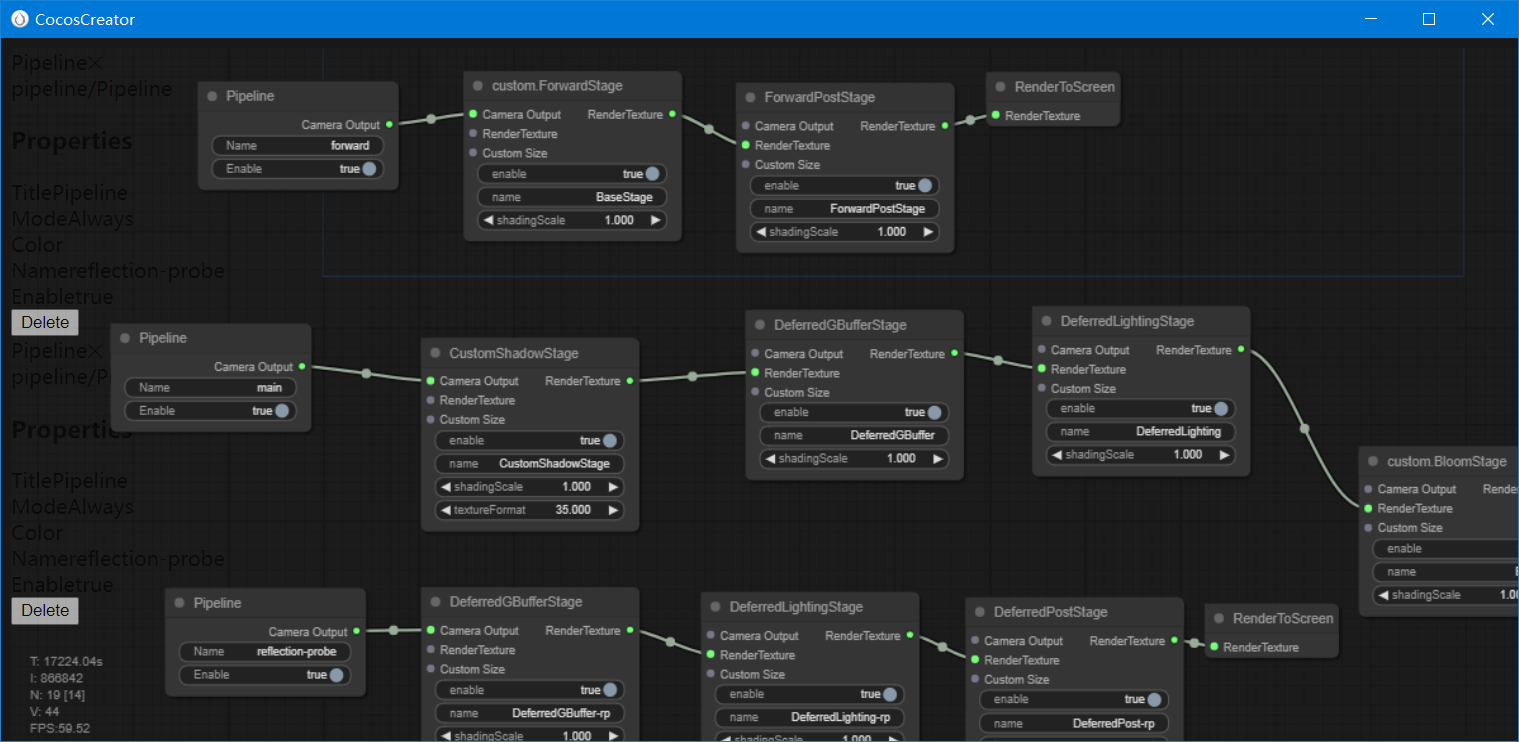
在 Cocos Cyberpunk 中,为了方便查看渲染管线流程和状态,负责渲染的大佬实现了一个可视化的渲染管线流程图,如上图所示。
只需要三个步骤就可以打开这个流程图:
- 新建一个空节点
- 将 pipeline/graph/pipeline-graph.ts 组件拖到这个节点上
- 勾选组件上的 Edit 复选框,就会弹出 RenderPipeline Graph 窗口

从图中我们可以看出,它实现了三个渲染管线:forward、main 和 reflection probe。
管线中每个 Pass 具体的实现细节,会在后面的文章中逐一讲解。
今天我们先来看看三个管线的基本内容。
forward 管线
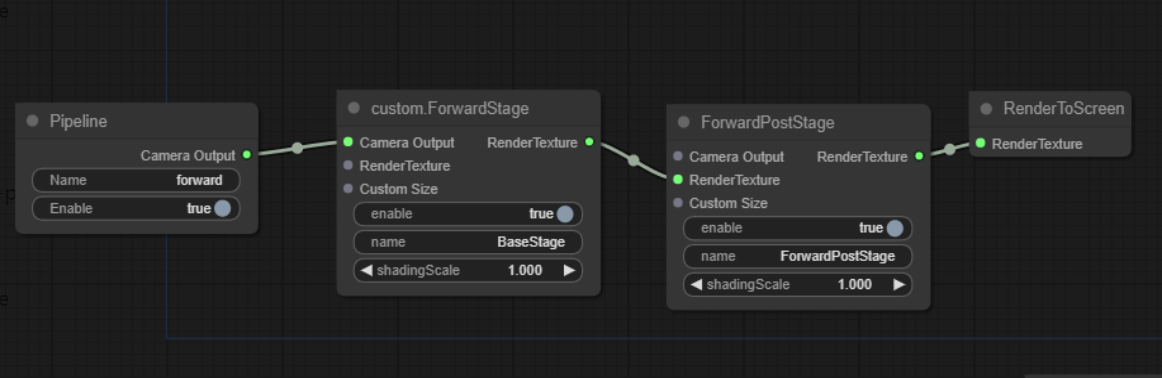
forward 管线主要用于实现 UI 渲染,它非常简单,只有两个 Pass:
- ForwardPass:使用前向渲染方式渲染 3D 场景
- ForwordPostPass:用于前向渲染管线的后期着色阶段
main 管线

从名字就可以看出,这是 Cocos Cyberpunk 主要的管线,它一共由 8 个 Pass 构成:
- CustomShaowPass:
- DeferredGBufferPass:延迟渲染 GBuffer 阶段
- DeferredLightingPass:延迟渲染光照阶段
- custom.BloomPass:全屏泛光、辉光
- TAAPass:TAA抗锯齿
- FSRPass:超分技术
- ZoomScreenPass:屏幕缩放
- DeferredPostPass:用于延迟渲染管线的后期着色阶段
reflection probe 管线
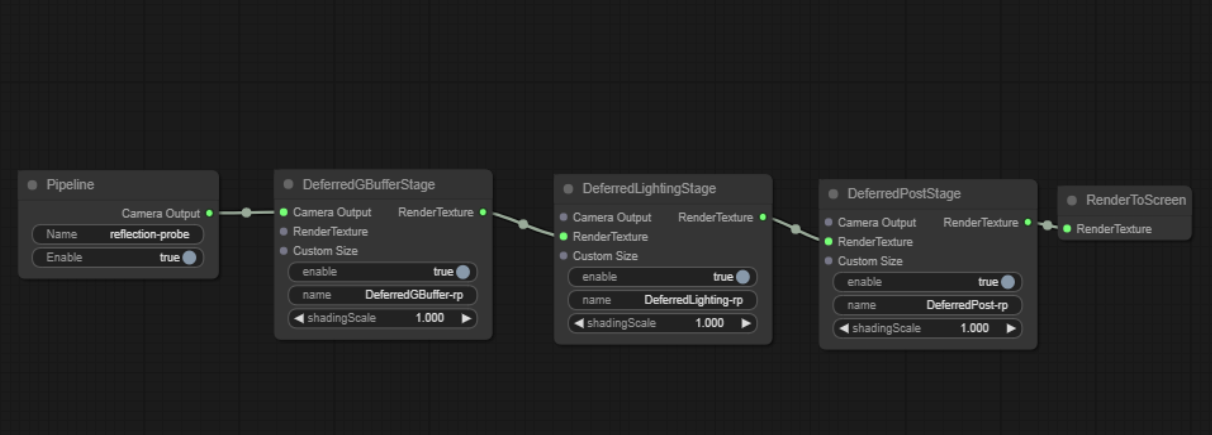
这个管线原本用来烘焙反射探针的时候用的,但目前烘焙反射探针的时候也用的 main 管线,目前没有使用。它一共包含了三个 Pass:
- DeferredGBufferPass
- DeferredLightingPass
- DeferredPostPass
Cocos Cyberpunk 中的反射探针部分的内容特别棒,麒麟子后面会专门用一篇文章来分享。
管线选择
接下来我们看看,在 Cocos Cyberpunk 项目中是如何决定使用哪一条渲染管线的。
为了更好地表述,我们需要区分一下两种摄像机。
- 运行时摄像机:就是我们自己在场景上创建的摄像机节点,它用来在项目运行时,渲染场景中的节点。
- 编辑器内置摄像机:这是编辑器自带的摄像机,用于渲染场景编辑器中的预览,它有一个固定的名称叫:Editor Camera。
在 pipeline/pipeline-manager.ts 的 renderCamera 函数中,我们可以看到以下代码:
if (!pipelineName) {
pipelineName = 'forward';
if (cameraSetting) {
pipelineName = cameraSetting.pipeline;
}
else if (camera.name === 'Editor Camera') {
if (camera.projectionType === renderer.scene.CameraProjection.ORTHO) {
pipelineName = 'forward';
}
else {
pipelineName = 'main';
}
}
}
从上面的代码可以看出:
1、当场景中的运行时摄像机没有挂接 CameraSetting 组件时,会按照 forward 方式执行渲染,否则会按 CameraSetting 组件指定的方式渲染。
2、当编辑器摄像机在渲染 UI 时,会采用 forward 管线渲染,其它情况则使用 main 管线渲染。 这就是为什么大家在场景编辑器中能实时看到Bloom/TAA等效果的原因。
接下来,我们看看 Cocos Cyberpunk 中使用到的 3 个 运行时摄像机。
1、UI摄像机
打开 scene-game-start 场景,定位到 init/canvas/Camera 摄像机节点,这个摄像机用于渲染项目中的 UI。
可以看到它有一个 CameraSetting 组件,Pipeline 属性的值为 forward。
2、漫游摄像机
打开 scene 场景,定位到 Main Camera/Camera,可以看到它有一个 CameraSetting 组件,Pipeline 属性的值为 main。
这个摄像机就是当游戏开始时,玩家没有点 START 前,用于漫游场景的那个摄像机。
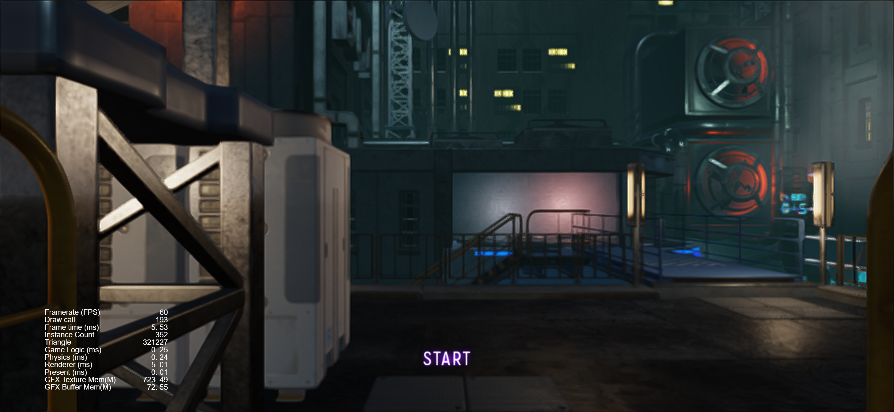
3、主角摄像机
打开 assets/resources/obj/player-tps.prefab, 定位到 player-tps/camera_root/camera_player, 可以看到它有一个 CameraSetting 组件, Pipeline 属性值为 main。
这个摄像机就是挂在主角身上,用来操控游戏视角的摄像机。
可以看到,运行时摄像机也是:UI 使用 forward 管线,3D 场景使用 main 管线。
目录与代码结构

为了方便大家快速上手,在这篇文章里,我们先来看看代码结构,让大家快速定位想要看的内容。
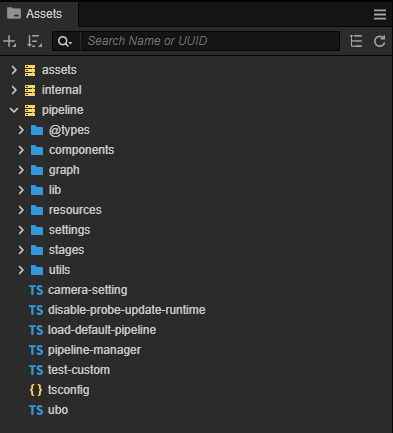
在前面的文章中麒麟子有提到过,为了方便复用,负责 Cocos Cyberpunk 渲染工作的大佬,把 CRP 相关的内容以 extensions 的方式做了隔离。大家在 资源窗口(Assets) 中可以看到三个文件夹,assets、internal、pipeline。 其中 pipeline 就是我们的自定义管线内容。
目录内容
pipeline 目录内主要容如下:
- pipeline-manager.ts:主入口文件
- components:自定义渲染管线中需要用到的脚本代码组件
- graph:自定义渲染管线图相关内容
- lib:第三方库,目前用到的是 detect-gpu,用于检查 GPU 参数
- resources:自定义渲染管线需要用到的 effect 文件、材质文件、生成的 CRP Graph文件,pipeline 预制体
- settings:硬件相关的设置
- passes:自定义渲染管线各个 Pass 的具体实现
- utils:一些工具类函数,如:math、debug、event 等
入口
在 pipeline-manager.ts 中定义了一个类:CustomPipelineBuilder, 这就是我们的主入口。
在文件的底部,有两行代码,如下。
//将自定义渲染管线注册到引擎渲染器
if (director.root && director.root.device && director.root.device.gfxAPI !== gfx.API.WEBGL) {
rendering.setCustomPipeline('Deferred', new CustomPipelineBuilder)
}
//设置 CC_PIPELINE_TYPE 为延迟渲染
game.on(Game.EVENT_RENDERER_INITED, () => {
director.root.pipeline.setMacroInt('CC_PIPELINE_TYPE', 1);
})
rendering.setCustomPipeline 的原型如下:
setCustomPipeline(name: string, builder: PipelineBuilder): void;
参数
- name:自定义渲染管线名字
- builder:自定义渲染管线实例
PipelineBuilder 的原型为:
export interface PipelineBuilder {
setup(cameras: renderer.scene.Camera[], pipeline: Pipeline): void;
}
它只要求用户实现 setup 函数,这个函数在渲染的时候,每帧都会被调用。 你可以把它看作 render,会更容易理解。
把 CRP 搬到自己的项目中
接下来,我们来讲讲大家最想要的部分:如何将 Cocos Cyberpunk 中的自定义渲染管线搬到自己的项目。
搬!!!
步骤1、选择一个项目或者新建一个项目
不论是已经存在的项目 ,还是新建的项目,请确认项目使用的 Cocos Creator 版本与 Cocos Cyberpunk 使用的版本一致,否则可能会出现一些兼容问题。
步骤2、复制 pipeline 到项目中
找到 Cocos Cyberpunk 工程目录下的 extensions,将它下面的 pipeline 文件夹,复制到自己的项目的 extensions 文件夹下。
如果自己的项目下没有 extensions 文件夹,请先新建一个。
步骤3、开启自定义管线
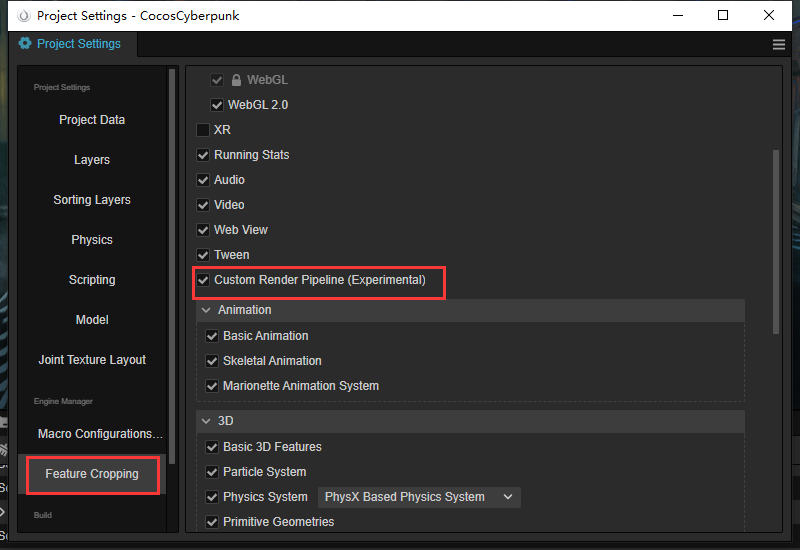
找到菜单 项目(Project)->项目设置(Project Settings), 在 功能裁剪(Feature Cropping)标签下,勾选 自定义渲染管线(Custom Render Pipeline)
切换到 宏配置(Macro Configurations) 标签,在 CUSTOM_PIPELINE_NAME 处填上 Deferred。
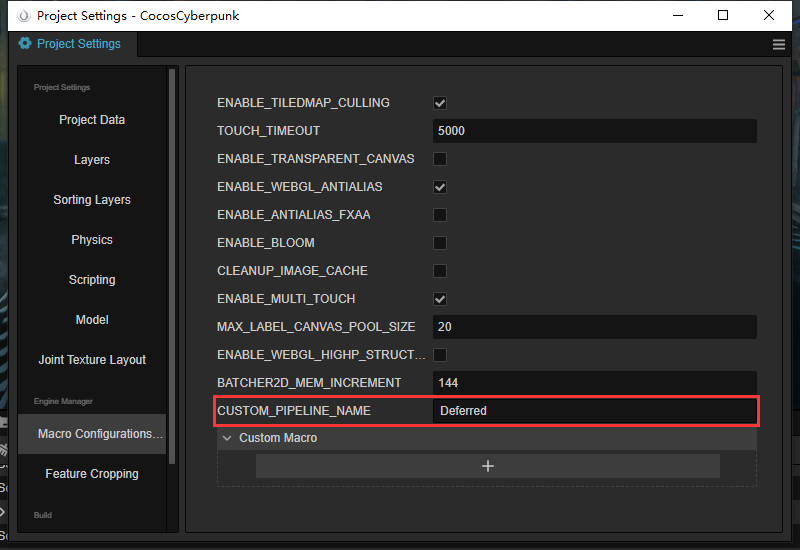
这个 Deferred 对应的就是 pipeline-manager.ts 中注册到引擎的管线名称。有兴趣的朋友可以自己改一个名字尝试。
步骤4、重启编辑器
有两种方式:
- 关闭编辑器,再次打开
- CTRL + R
验证
接下来,我们来做一个辉光(Glow)效果,来验证一下自定义管线是否生效。
步骤1、新建一个场景,并创建一些球或者立方体
为了方便观察,麒麟子建了一个 Plane,在 Plane 上面放了两个立方体。
步骤2、新建材质
Cocos Cyberpunk 中的自定义管线属于深度自定义,实现了一套延迟渲染。材质引用的 effect 必须使用 pipeline/resources/surface/custom-surface。
所以我们新建了三个材质,并把它们的 effect 都指定好,拖动给所有的对象。
步骤3、调节材质
为了方便观察,我们把 Plane 材质的 Albedo 调暗。可以得到下面这样的效果。
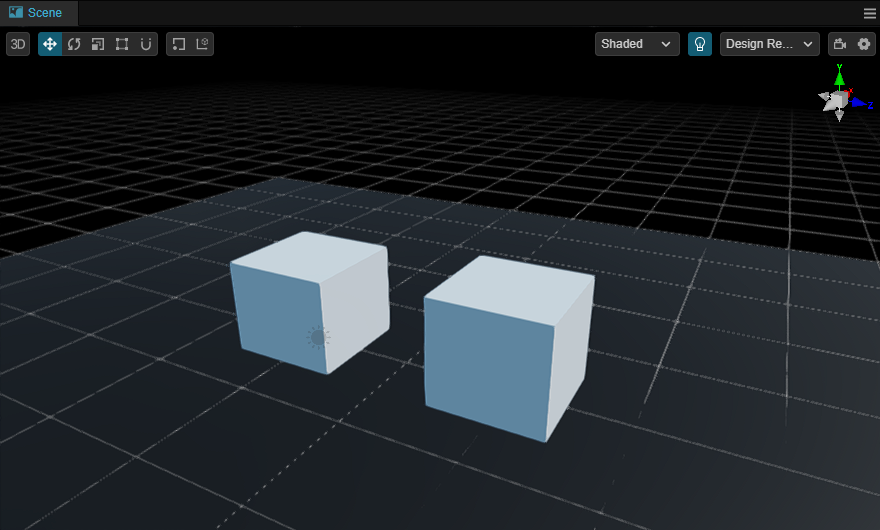
接下来,我们把其中一个立方体的材质的 Emissive 更换一下颜色,并加大 Emissive Scale 的值。 你会发现它发光了。
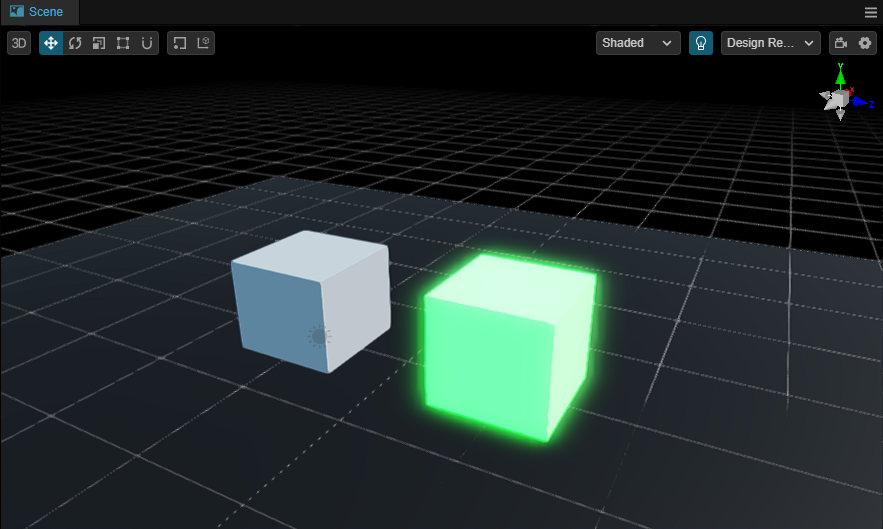
启动网页预览,也能出现同样的效果,这就说明,集成成功了。
好了,接下来,朋友们可以自己玩了。
总结
今天这篇文章,只是对 Cocos Cyberpunk 中已经写好的自定义渲染管线做了简单的讲解,并教会了大家如何集成到自己的项目中。
后面的文章中,麒麟子会介绍 Cocos Creator 3.7 版本中的自定义渲染管线机制,并结合 Cocos Cyberpunk 进行实例讲解。
希望能够让更多想要为自己项目定制渲染管线,或者想通过自定义渲染管线研究3D渲染技术的朋友们带来一些帮助。
今天的文章就到这里,感谢大家的观看,新老朋友记得关注麒麟子,后续内容更精彩。